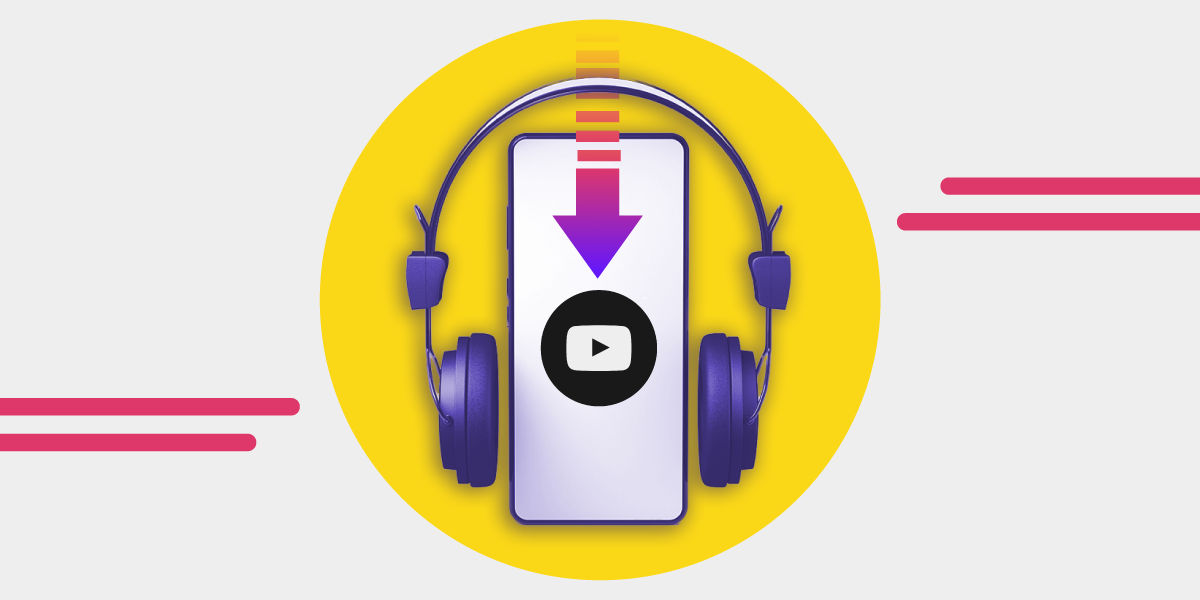YouTube est devenu la plateforme de référence pour des milliards de personnes à la recherche de tutoriels, de vidéos musicales et d'autres contenus attrayants. En tant que deuxième moteur de recherche au monde, vous avez sans doute déjà eu envie de télécharger une ou deux vidéos YouTube.
Dans ce guide complet, nous vous montrerons comment télécharger des vidéos YouTube sur Mac, PC, iPhone et Android à l'aide de différentes méthodes. Nous aborderons également la question de la légalité du téléchargement de vidéos YouTube et la manière de transférer vos listes de lecture musicales entre différentes plateformes de streaming.
Restez à l'écoute et découvrez tout ce que vous devez savoir pour télécharger des vidéos YouTube comme un pro!
Télécharger des vidéos YouTube: Pourquoi et comment
Vous avez déjà été bloqué lors d'un voyage sans connexion de données ou vous vouliez simplement enregistrer quelques vidéos via le Wi-Fi pour éviter d'épuiser votre quota de données? Savoir comment télécharger des vidéos YouTube peut vous sauver la vie! En outre, plus de mise en mémoire tampon due à la lenteur des réseaux et à l'encombrement!
Pour récupérer ces précieuses vidéos, vous pouvez utiliser un logiciel tiers. De nombreuses applications pour iPhone et iPad sont disponibles dans l'App Store. Veillez simplement à vérifier leurs conditions d'utilisation : certaines sont gratuites, mais nécessitent des achats in-app ou des abonnements pour débloquer toutes les fonctionnalités.
Une option qui mérite d'être soulignée est Offline. Sans frais cachés, cette application vous permet de télécharger des fichiers audio et vidéo non seulement à partir de YouTube, mais aussi de Facebook, Twitter, Instagram, TikTok et Soundcloud. Vous pouvez exporter des fichiers vers iCloud, les importer dans l'application et même les transférer par AirDrop sur votre Mac pour les conserver en toute sécurité.
Le téléchargement de vidéos YouTube est-il légal?
La légalité du téléchargement de vidéos YouTube dépend du respect des conditions d'utilisation de Google sur YouTube. Selon ces conditions, vous n'êtes autorisé à accéder au contenu qu'à des fins d'information et d'utilisation personnelle, conformément aux fonctionnalités du service et aux conditions d'utilisation.
Pour télécharger un contenu, vous devez voir un lien de "téléchargement" ou un lien similaire affiché par YouTube sur le service.
Le téléchargement de vidéos sur YouTube à l'aide de méthodes non autorisées, telles que des applications tierces, constitue une violation des Conditions d'utilisation de YouTube. Même si cela n'est pas nécessairement illégal, cela peut entraîner un bannissement de YouTube.
Google n'applique généralement pas ces conditions individuellement aux téléchargeurs occasionnels, mais l'entreprise peut occasionnellement cibler des applications tierces conçues pour télécharger des vidéos.
Il existe quelques méthodes standard pour télécharger des vidéos YouTube sans s'abonner au service Premium du site. La procédure varie en fonction de la plateforme que vous utilisez, mais elle implique généralement ce qui suit:
- S'inscrire à une version d'essai gratuite de YouTube Premium pendant un mois, ou
- Télécharger une application permettant de télécharger des vidéos depuis YouTube, telle que 4K Video Downloader, TubeMate, VLC Media Player ou tout autre téléchargeur de vidéos YouTube.
- Copier l'URL d'une vidéo YouTube que vous souhaitez télécharger.
- Saisir l'URL dans votre application de téléchargement.
- Exportation de votre fichier vidéo et sélection d'un emplacement d'enregistrement.
Dans les sections ci-dessous, nous vous donnons des conseils détaillés sur le téléchargement de vidéos YouTube sur iOS et iPadOS, Mac, Android et Windows PC.
Comment télécharger des vidéos YouTube sur iPhone et iPad
Vous en avez assez de mettre constamment en mémoire tampon les vidéos YouTube et vous rêvez d'un monde où vous pourriez les regarder hors ligne? Ne craignez rien, notre ami, car nous sommes sur le point d'entreprendre un voyage pour télécharger des vidéos YouTube sur votre iPhone et votre iPad. Et devinez quoi? Nous allons le faire en toute légalité!
YouTube Premium est un service d'abonnement payant qui vous permet de télécharger des vidéos directement à partir de l'application YouTube pour seulement 12 dollars par mois (ou 7 dollars si vous êtes étudiant - vous avez de la chance!). Vous pouvez même partager un abonnement familial avec jusqu'à six membres pour un seul abonnement mensuel de 23 $. Et le plus beau, c'est qu'il est approuvé par Google. Ce service est approuvé par Google, vous n'aurez donc pas à vous soucier de problèmes juridiques.
Mais il y a un hic (comme toujours, n'est-ce pas?). La limite de l'application YouTube iOS est que vous ne pouvez télécharger que du contenu en résolution 1080p. En outre, vous ne pouvez pas conserver ces vidéos éternellement; la fonction de téléchargement de YouTube Premium est conçue pour le visionnage hors ligne lorsque la connectivité réseau est mauvaise ou inexistante.
Le téléchargement de vidéos YouTube sur votre iPhone ou votre iPad peut sembler difficile, en raison du contrôle étroit exercé par Apple sur son App Store. Mais ne craignez rien, car nous avons trouvé un téléchargeur de vidéos fiable appelé VideoSolo. Voici comment l'utiliser:
- Ouvrez votre navigateur web, puis rendez-vous sur le site de VideoSolo.
- Collez l'URL d'une vidéo YouTube dans le champ de texte et sélectionnez Télécharger. La vidéo commencera à être décodée et vous verrez bientôt une sélection de formats de sortie et d'options de qualité.
- Choisissez le format vidéo et la qualité souhaités, et voilà ! Le téléchargement est lancé.
Maintenant, partez à la conquête du monde des vidéos YouTube hors ligne, une vidéo de chat à la fois.
Voulez-vous apprendre à convertir votre liste de lecture Spotify en vidéo YouTube? Découvrez-le dans notre autre article!
Comment télécharger des vidéos YouTube sur Android
Vous voulez télécharger des vidéos YouTube sur votre appareil Android8? Eh bien, attachez vos ceintures, car nous allons nous lancer dans une aventure pleine de fichiers APK sournois et d'enregistrements d'écran.
Tout d'abord, Google n'est pas très favorable aux outils tiers permettant de télécharger des vidéos YouTube. Mais n'ayez crainte, ami Android, car il existe une solution de contournement. Vous pouvez utiliser TubeMate, un fichier APK qui vous permet de télécharger des vidéos YouTube sur votre téléphone ou votre tablette.
Voici comment l'utiliser:
- Téléchargez et installez TubeMate sur votre appareil Android. (Ne vous inquiétez pas, nous ne le dirons pas à Google).
- Lancez TubeMate et recherchez une vidéo de chat - ou toute autre vidéo qui vous plaît.
- Appuyez sur l'icône verte de téléchargement, puis choisissez le format et la qualité que vous préférez.
- Appuyez sur le bouton vert de téléchargement et c'est parti!
- Consultez l'icône Liste des téléchargements dans le menu du bas pour retrouver votre vidéo.
- Vous souhaitez stocker votre vidéo ailleurs, la renommer ou effectuer d'autres tâches secrètes?
- Touchez l'icône des trois points à côté de la vidéo.
Mais attendez, ce n'est pas tout! Vous pouvez également télécharger des vidéos YouTube sur votre appareil Android via l'enregistrement d'écran, une méthode qui fonctionne également sur iPad, iPhone, Mac et PC. Voici comment procéder:
- Recherchez la vidéo YouTube que vous souhaitez télécharger, puis cliquez sur "play".
- Choisissez votre orientation préférée: paysage ou portrait.
- Balayez vers le haut pour accéder au Centre de contrôle, puis touchez le bouton Enregistrer (c'est le cercle dans un cercle).
- À la fin de la vidéo, appuyez à nouveau sur le bouton Enregistrer pour arrêter l'enregistrement.
- Voilà! Votre vidéo est enregistrée dans votre Camera Roll et prête à être visionnée hors ligne.
Et voilà! Le guide ultime pour télécharger (presque) secrètement des vidéos YouTube sur Android.
Comment télécharger des vidéos YouTube sur Mac
Vous en avez probablement assez de la mise en mémoire tampon et des connexions réseau lentes lorsque vous diffusez des vidéos YouTube sur votre Mac. Mais ne vous inquiétez pas! Nous vous proposons quelques méthodes géniales pour télécharger et regarder ces vidéos hors ligne.
Tout d'abord, nous disposons de la fonction de capture d'écran de macOS, qui est peut-être de faible qualité, mais qui permet de faire le travail. Appuyez sur Commande + Maj + 5 pour accéder aux options d'enregistrement d'écran. Vous pouvez enregistrer une fenêtre ou l'ensemble de l'écran, y compris le son émis par le microphone de votre Mac.
Si vous recherchez des téléchargements de meilleure qualité, consultez 4K Video Downloader, l'une des applications les plus performantes pour télécharger des vidéos YouTube en haute résolution sur un Mac.
Vous pouvez passer à l'une de ses formules premium si vous téléchargez plus de 30 vidéos par jour. Le programme peut télécharger des vidéos dans différents formats et en qualité 8K, y compris des listes de lecture YouTube entières.
Voici comment télécharger des vidéos YouTube avec 4k Video Downloader:
- Naviguez jusqu'à la page à partir de laquelle vous souhaitez télécharger la vidéo.
- Copiez l'URL à partir de la barre d'adresse.
- Ouvrez le programme 4K Video Downloader et cliquez sur le bouton "Coller le lien" dans le coin supérieur gauche.
- Le programme traitera la vidéo et vous permettra de sélectionner différentes qualités, formats et conversions vidéo. Vous pouvez également choisir où enregistrer localement la vidéo téléchargée.
- Cliquez sur le bouton de téléchargement et c'est parti!
Mais attendez, ce n'est pas tout! Vous pouvez également utiliser Chrome pour télécharger des vidéos YouTube en visitant le site web YouTube Video and MP3 Downloader. Le site identifie automatiquement votre navigateur et vous invite à installer l'extension.
Une fois l'extension installée, rendez-vous sur YouTube et lancez la vidéo que vous souhaitez télécharger.
Il est important de noter que les conditions d'utilisation de YouTube interdisent le téléchargement de vidéos sans l'autorisation de leur propriétaire. Maintenant que vous savez comment télécharger des vidéos YouTube sur votre Mac, vous pouvez profiter d'une diffusion ininterrompue, où que vous soyez.
Comment télécharger des vidéos YouTube sur PC
Il arrive que vous ayez besoin de télécharger une vidéo YouTube pour la regarder hors ligne, la partager avec des amis ou l'ajouter à votre collection personnelle. Heureusement, il existe plusieurs méthodes pour télécharger des vidéos YouTube sur votre PC. Voici deux des méthodes les plus efficaces et les plus amusantes:
YouTube Premium: La méthode paresseuse
Si vous êtes prêt à débourser quelques euros par mois, YouTube Premium vous permet de télécharger facilement des vidéos directement à partir de l'application YouTube. Non seulement vous avez accès à des vidéos sans publicité et à YouTube Music, mais vous pouvez également regarder des vidéos hors ligne sur l'appareil sur lequel vous les avez téléchargées.
Voici comment utiliser YouTube Premium pour télécharger et regarder des vidéos YouTube:
- Assurez-vous d'être connecté et abonné à YouTube Premium.
- Localisez la vidéo que vous souhaitez télécharger et cliquez sur le menu à trois points. Choisissez "Télécharger" dans le menu déroulant.
- Pour regarder la vidéo que vous avez téléchargée, cliquez sur "Téléchargements" dans le menu situé à gauche de l'écran, puis cliquez sur la vidéo téléchargée pour commencer à la lire.
VLC Media Player: Le bricolage
Si vous n'êtes pas prêt à dépenser de l'argent pour YouTube Premium, vous pouvez utiliser le lecteur multimédia populaire VLC pour télécharger des vidéos YouTube sur votre ordinateur. Cette méthode demande plus d'efforts que l'utilisation de YouTube Premium, mais elle est gratuite et fonctionne sous Windows et Mac.
Voici comment télécharger des vidéos YouTube avec VLC:
- Téléchargez et installez la dernière version de VLC Media Player sur votre ordinateur.
- Copiez l'URL de la vidéo YouTube dans votre presse-papiers.
- Lancez VLC, sélectionnez "Media" dans le menu en haut à gauche et choisissez "Open Network Stream".
- Collez l'adresse de la vidéo dans le champ "network URL" pour lancer la vidéo. VLC lance la lecture de la vidéo YouTube.
- Copiez l'URL longue de la zone d'emplacement en bas de la fenêtre en allant dans "Outils" puis "Détails du codec".
- Collez l'URL dans la barre d'adresse de votre navigateur et cliquez sur "OK". La vidéo commence à être lue dans un nouvel onglet.
- Cliquez avec le bouton droit de la souris sur la vidéo et sélectionnez "Enregistrer le film" pour télécharger la vidéo YouTube sous forme de fichier MP4.
Ainsi, que vous choisissiez la méthode paresseuse avec YouTube Premium ou la méthode bricolée avec VLC, le téléchargement de vidéos YouTube sur votre PC est facile et amusant! N'oubliez pas de respecter les conditions d'utilisation de YouTube et de ne télécharger des vidéos que pour votre usage personnel. Découvrez comment télécharger de l'audio depuis YouTube dans notre autre article!
Transférer vos listes de lecture depuis ou vers YouTube
Vous souhaitez transférer vos listes de lecture préférées d'un service de streaming musical à un autre sans avoir à les recréer manuellement? Free Your Music est la solution!
Avec Free Your Music, vous pouvez transférer des listes de lecture en toute transparence depuis Spotify, Apple Music, YouTube et bien d'autres plateformes.
Voici comment transférer des listes de lecture depuis ou vers YouTube avec Free Your Music:
- Téléchargez Free Your Music et installez-le sur votre Mac, PC ou appareil mobile.
- Ouvrez Free Your Music et sélectionnez votre plateforme source.
- Sélectionnez YouTube comme destination et choisissez les listes de lecture que vous souhaitez transférer depuis votre plateforme source.
- Cliquez sur le bouton "Commencer le transfert" pour lancer le processus de transfert. La durée du transfert dépend de la taille de la liste de lecture.
- Une fois le transfert terminé, vos listes de lecture seront disponibles sur votre compte YouTube.
Voilà, c'est fait! Free Your Music facilite le transfert des listes de lecture entre différents services de streaming musical. Vous pouvez désormais profiter de vos listes de lecture préférées sur YouTube et vice versa. Ne perdez plus de temps à recréer manuellement des listes de lecture - utilisez Free Your Music pour les transférer rapidement et facilement.
Essayez-le dès aujourd'hui et découvrez le confort du transfert de listes de lecture sans souci!